Как да надстроите от Windows 10 S до Windows 10 Pro или отстъпи
С въвеждането на повърхностния лаптоп иновата Surface Pro, Microsoft използва възможността да популяризира модерно издание на своята настолна операционна система, наречена Windows 10 S. Новата ОС се описва като душата на Windows или повече като бъдещето на платформата. Дали е готова за премиерното време, предстои да видим.
Windows 10 S е отговорът на Microsoft на затворенияекосистема на macOS и Mac App Store. Той е предназначен само за стартиране на новите универсални приложения, които са проектирани да работят на различни устройства на Microsoft (лаптопи, таблети, телефони) и са достъпни само през Windows Store. Точно както компютрите на Apple в исторически план са били по-малко поразени от злонамерен софтуер и вируси, се очаква Windows 10 S да е много по-сигурен от ваниловия Windows 10, тъй като стандартните приложения на Win32 не са разрешени за изпълнение. Това означава, че има ограничена повърхност за атака - не е предназначена каламбура.

Това означава също популярни настолни приложения катоAdobe Photoshop, Quicken, Mozilla Firefox, AutoCAD и други няма да работят върху новото издание. Microsoft работи усилено за внедряването на повече основни приложения в магазина; досега са налични популярни заглавия като Spotify и Microsoft Office и компанията обещава iTunes да дойде до края на годината. Това каза, ако сега трябва да стартирате по-стабилен набор от приложения, можете да надстроите до Windows 10 Pro от S до края на годината безплатно, Ако имате валиден ключ за Windows 10 Pro, можете да го използвате и вие. Нека да разгледаме
Надстройте до Windows 10 Pro на устройство, работещо с Windows 10 S
Ако искате да стартирате популярно приложение като Google Chrome, когато се опитате да го инсталирате, на екрана ще се появи диалогов прозорец със следните подробности. Кликнете върху връзката в долната част, която гласи: Все още искате да инсталирате приложения извън магазина? Виж как.
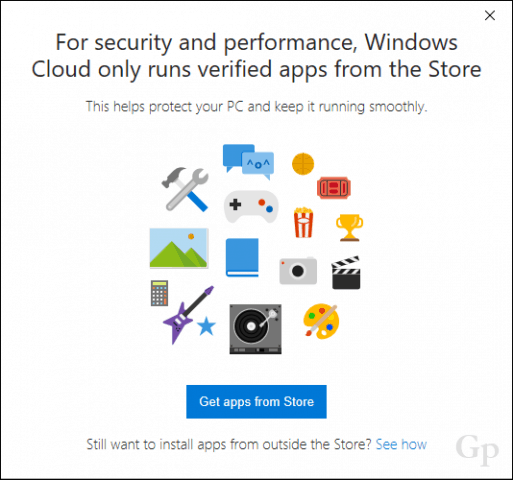
Това ще ви отведе до специална страница за надграждане наWindows Store, който дава възможност на клиентите, работещи с нови устройства с Windows 10 S, да преминат към Windows 10 Pro преди края на годината. Ако не се възползвате от безплатното надграждане, ще трябва да платите $ 49 за привилегията след изтичане на офертата. Казвам, че го направете, тъй като цифровият лиценз за Windows 10 Pro ще бъде регистриран на устройството, така че ако по всяко време се върнете към Windows 10 S, можете отново да надстроите до Pro. Щракнете върху Безплатно бутон за започване на надстройката, която отнема само 5 до 10 минути и един рестарт.
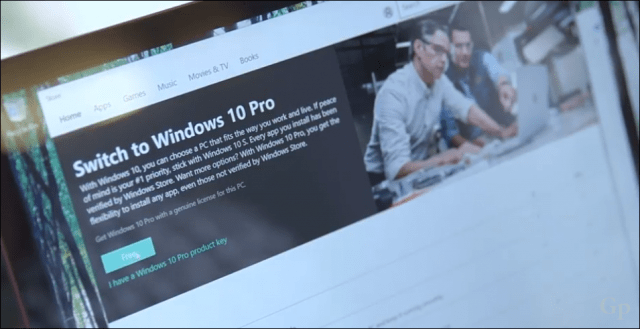
Когато приключите, ще можете да инсталиратевашите любими настолни приложения, както обикновено, и изпълнявайте ежедневни задачи като присъединяване към домейн на Windows Server и стартиране на операции от командния ред като подсистемата Windows 10 за Linux.
Как да преинсталирате Windows 10 S
Нека да кажем, че минават няколко седмици и вие стелипсва Windows 10 S и всичките му предимства, като супер производителност, лекота на използване и сигурност. Преди старта си Microsoft предположи, че няма да има начин да се върнете към Windows 10 S след надстройката до Pro. Е, оказва се, че това не е така. В случай на срив или някакъв друг проблем, компанията хоства фабрично изображение за възстановяване на Windows 10 S на страницата си за възстановяване на повърхността.
Когато сте готови да се върнете назад, се насочете напред,изберете модела на вашето устройство, въведете серийния номер и изтеглете изображението за възстановяване на повърхността. Следвайте инструкциите, за да създадете стартиращо копие, като извлечете цип файла на палешко устройство с размер най-малко 16 GB и форматиран като FAT32. Конфигурирайте вашия Surface лаптоп или Surface Pro да се зарежда от USB палец, след което следвайте инструкциите на екрана, за да извършите възстановяване.
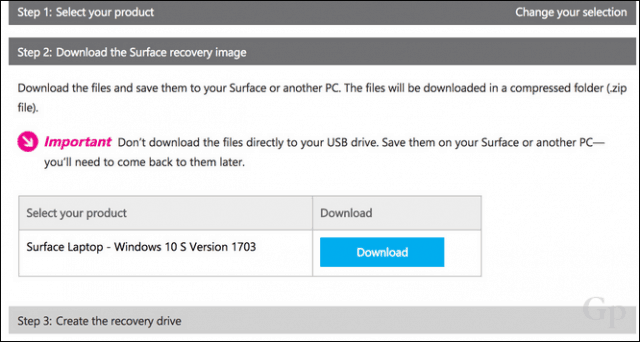
И там го имате - отново сте на седлотос Windows 10 S. Това означава, че можете лесно да се връщате напред и назад между Windows 10 Pro и Windows 10 S и обратно. Ако планирате да готвите напред и назад повече от веднъж, може да искате да разгледате две от нашите свързани статии: Използвайте Възстановяване от облака, за да инсталирате отново Windows 10 в Surface Book или Surface Pro и как да създадете Windows 10 USB устройство за възстановяване.










Оставете коментар